
Hari ini, kita semua mempunyai sejumlah besar peranti yang bersambung melalui Bluetooth. Daripada jam tangan pintar kepada Fon kepala Bluetooth atau pun radio kereta, ia adalah perkara paling biasa yang kita sambungkan ke peranti lain dengan bantuan teknologi ini.
Tetapi untuk menggunakannya dengan cara yang terbaik, anda perlu tahu cara memasuki menu konfigurasinya. Dan walaupun anda boleh melakukannya melalui menu Tetapan, terdapat cara yang lebih pantas.
Intinya adalah untuk menjimatkan masa apabila mengakses untuk memasangkan peranti Bluetooth. Mari lihat cara mengakses dengan 2 sentuhan skrin.
Akses menu Bluetooth Android dengan cepat
Menu Bluetooth dalam Android, dengan dua sentuhan
Jika anda perlu memasukkan konfigurasi sambungan wayarles ini, pastinya anda terfikir untuk melakukannya melalui Menu tetapan. Tetapi ada cara yang lebih cepat.
Kita boleh memasukkan konfigurasi dengan hanya dua sentuhan pada skrin. Yang pertama ialah meluncur ke bawah, bar pemberitahuan, supaya item tetapan pantas, Wi-Fi, dsb. muncul.
Seterusnya, anda perlu terus menekan jari anda selama beberapa saat pada butang dengan ikon Bluetooth.
Video daripada kami saluran android di youtube, di mana kami menerangkan proses mudah untuk memasukkan tetapan Bluetooth, dengan 2 sentuhan skrin.
Adalah penting untuk anda ingat bahawa anda mesti biarkan jari anda ditekan di atas ikon. Jika tidak, satu-satunya perkara yang anda akan lakukan ialah menyambung dan memutuskan sambungan Bluetooth.
Tetapi sekiranya anda ingin menukar beberapa elemen konfigurasi, atau hanya memilih peranti baharu untuk disambungkan, anda perlu terus menekan jari anda. Dengan cara ini, anda akan menyelamatkan diri anda daripada pergi ke menu Tetapan, proses yang lebih lama.
Juga sah untuk tetapan lain
Walaupun dalam tutorial ini kami telah memfokuskan pada Bluetooth, realitinya adalah mungkin untuk menggunakan helah yang sama ini untuk mengakses fungsi konfigurasi lain.
Sebagai contoh, jika kita menjalankan proses yang sama tetapi yang kita biarkan ditekan ialah WiFi, kami boleh terus mengakses konfigurasi WiFi. Ini bermakna, sekiranya perkara yang anda mahukan hanyalah untuk membuat pelarasan pantas, anda boleh melakukannya dengan cara yang paling mudah.
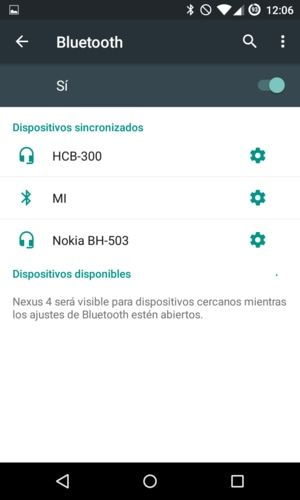
Apa yang boleh kita lakukan daripada tetapan Bluetooth
Memasuki menu konfigurasi Bluetooth adalah penting sekiranya anda ingin memasangkan telefon bimbit anda dengan peranti baharu. Dan sekiranya ia tidak disambungkan secara automatik dengan peranti yang telah anda pautkan dan anda terpaksa melakukannya dengan tangan, anda juga perlu melakukannya dari sini.
Oleh itu, pada masa ini apabila anda ingin membuat sambungan yang agak luar biasa, tutorial ini akan sangat berguna untuk anda.

Pernahkah anda menggunakan pintasan ini untuk mengakses tetapan Bluetooth? Adakah anda fikir anda benar-benar menjimatkan masa berbanding dengan masuk dari menu Tetapan? Kami menjemput anda untuk pergi melalui bahagian komen kami dan beritahu kami pendapat anda, serta yang lain jalan pintas untuk Android anda.
Ayuh, anda baru sahaja menemui roda...